Uneori, poate doriți să comparați două tabele din Access și să identificați înregistrările dintr-unul dintre tabelele care nu au înregistrări corespondente în celălalt tabel. Cea mai simplă modalitate de a identifica aceste înregistrări este folosind Expertul Interogare necorespondențe. După ce expertul creează interogarea, puteți să modificați proiectarea interogării pentru a adăuga sau a elimina câmpuri sau să adăugați asocieri între cele două tabele (pentru a arăta câmpurile ale căror valori ar trebui să se potrivească). De asemenea, puteți crea propria interogare pentru a găsi înregistrări necorespondente, fără a utiliza Expertul.
Acest articol vă arată cum să porniți și să rulați Expertul Interogare necorespondențe, cum să modificați rezultatul expertului și cum să vă creați propria interogare pentru a găsi înregistrări necorespondente.
În acest articol
Când ar trebui să caut înregistrări necorespondente?
Vă prezentăm în continuare două circumstanțe comune în care se recomandă să comparați două tabele și să găsiți înregistrările necorespondente. În funcție de caz, găsirea înregistrărilor necorespondente poate fi primul pas pe care doriți să-l faceți. Acest articol descrie doar găsirea înregistrărilor necorespondente.
-
Utilizați un tabel pentru a stoca datele despre un lucru (de exemplu, un produs) și alt tabel pentru a stoca date despre acțiunile care implică acel lucru.
De exemplu, în șablonul bazei de date Northwind, datele despre produse sunt stocate în tabelul Produse, iar datele despre produsele incluse în fiecare comandă sunt stocate în tabelul Detalii comandă. Pentru că (în mod implicit) nu există date despre comenzi în tabelul Produse, nu este posibil ca uitându-vă doar la tabelul Produse să determinați ce produse nu s-au vândut niciodată. De asemenea, aceste informații nu pot fi determinate privind doar tabelul Detalii comandă, deoarece acesta include doar date despre produsele care s-au vândut. Trebuie să comparați cele două tabele pentru a determina produsele care nu s-au vândut niciodată.
Dacă doriți să revizuiți o listă de lucruri din primul tabel pentru care nu există acțiuni corespondente în al doilea tabel, puteți utiliza o Interogare necorespondențe.
-
Aveți două tabele cu informații suprapuse, redundante sau conflictuale și doriți să le sintetizați într-un singur tabel.
De exemplu, să presupunem că aveți un tabel numit Cumpărători și un alt tabel numit Clienți. Tabelele sunt aproape identice, dar un tabel sau ambele tabele conțin unele înregistrări care lipsesc din celălalt. Pentru a sintetiza tabelele, trebuie să determinați mai întâi ce înregistrări sunt unice într-un tabel sau într-altul.
Dacă aceasta este situația dvs., metodele descrise în acest articol vă pot fi de ajutor, însă probabil că va trebui să urmați și alți pași. Puteți rula Expertul Interogare necorespondențe pentru a identifica înregistrările necorespondente, dar, dacă doriți să regăsiți setul combinat de înregistrări, utilizați rezultatele pentru a crea o interogare de tip uniune. Dacă vă descurcați să scrieți instrucțiuni SQL (Structured Query Language), este posibil chiar să preferați să omiteți Expertul Interogare necorespondențe și să vă tastați interogarea de uniune.
Adesea puteți aborda problema prezenței informațiilor suprapuse, redundante sau conflictuale căutând datele dublate din două sau mai multe tabele.
Pentru mai multe informații despre interogările de tip uniune sau despre găsirea, ascunderea sau eliminarea datelor dublate, faceți clic pe linkurile din secțiunea Consultați și.
Notă: Exemplele din acest articol utilizează o bază de date care a fost creată prin utilizarea șablonului de bază de date Northwind.
Cum se configurează Northwind
-
Pe fila Fișier, faceți clic pe Nou.
-
În funcție de versiunea dvs. Access, puteți căuta Northwind în caseta de Căutare sau, în panoul din stânga, sub Categorii de șabloane, puteți face clic pe Șabloane locale.
-
Sub Șabloane locale, faceți clic pe Eșantion Northwind 2007, apoi pe Creare.
-
Urmați instrucțiunile de la pagina Northwind Traders (pe fila obiect Ecran de lansare în execuție) pentru a deschide baza de date, apoi închideți fereastra de dialog Conectare
Utilizarea Expertului Interogare necorespondențe pentru a compara două tabele
-
Pe fila Creare, în grupul Interogări, faceți clic pe Expert interogare.

-
În caseta de dialog Interogare nouă, faceți dublu clic pe Expert Interogare necorespondențe.
-
Pe prima pagină a expertului, selectați tabelul cu înregistrări necorespondente, apoi faceți clic pe Următorul. De exemplu, dacă doriți să vedeți o listă de produse Northwind care au fost vândute, selectați tabelul Produse.
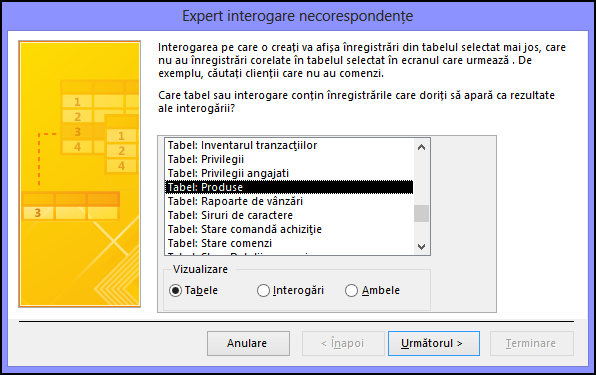
-
În pagina a doua, selectați tabelul asociat, apoi faceți clic pe Următorul. Pentru a urma exemplul, selectați tabelul Detalii comandă.
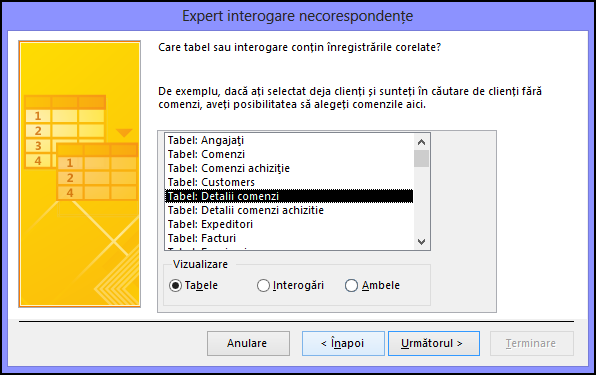
-
În pagina a treia, selectați câmpurile care se referă tabele, faceți clic pe < = >, apoi faceți clic pe Următorul. Puteți alege un singur câmp din fiecare tabel. Pentru a urma exemplul, selectați ID din tabelul Produse și ID produs din tabelul Detalii comandă. Verificați dacă sunt potrivite câmpurile corecte, examinând textul din caseta Câmpuri.
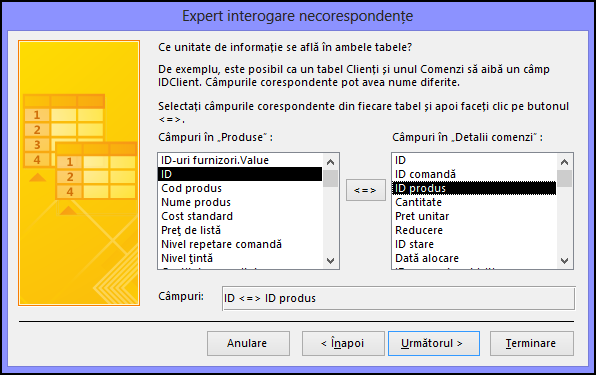
Rețineți că este posibil să fie selectate deja câmpurile ID și ID produs, din cauza unei relații existente construite în șablon.
-
Pe pagina a patra, faceți dublu clic pe câmpurile pe care doriți să le vedeți din primul tabel, apoi faceți clic pe Următorul. Pentru a urma exemplul, selectați câmpurile ID și Nume produs.
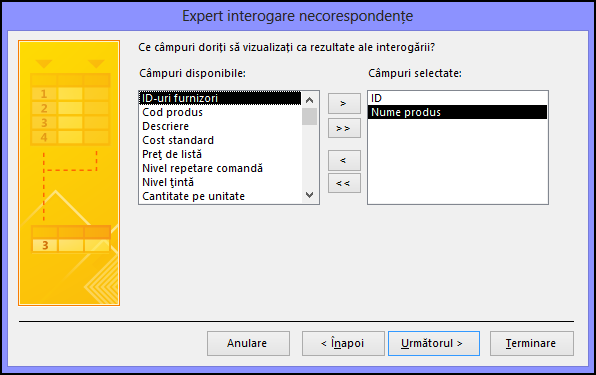
-
Pe pagina a cincea, puteți alege să vedeți rezultatele sau să modificați proiectarea interogării. În acest exemplu, faceți clic pe Vizualizare rezultate. Acceptați numele sugerat pentru interogare, apoi faceți clic pe Terminare.
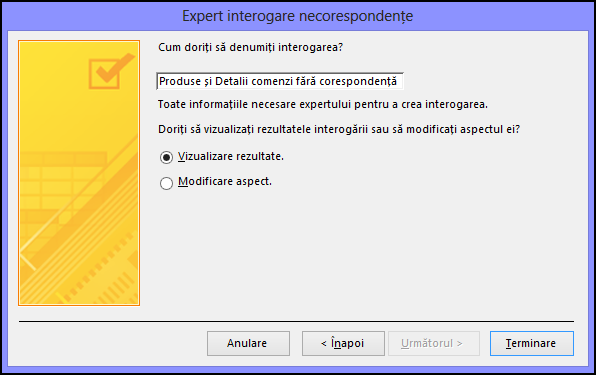
Este posibil să doriți să modificați proiectarea interogării pentru a adăuga alte criterii, pentru a schimba ordinea de sortare sau pentru a adăuga sau a elimina câmpuri. Pentru informații despre modificarea unei interogări de găsire a necorespondențelor, citiți secțiunea următoare; sau, pentru informații mai generale despre crearea și modificarea interogărilor, consultați secțiunea Consultați și.
Crearea și modificarea unei interogări a necorespondențelor pentru a compara după mai multe câmpuri
-
Pe fila Creare, în grupul Interogări, faceți clic pe Expert interogare.
-
În caseta de dialog Interogare nouă, faceți dublu clic pe Expert Interogare necorespondențe.
-
Pe prima pagină a expertului, selectați tabelul cu înregistrări necorespondente, apoi faceți clic pe Următorul. De exemplu, dacă doriți să vedeți o listă de produse Northwind care au fost vândute, selectați tabelul Produse.
-
În pagina a doua, selectați tabelul asociat, apoi faceți clic pe Următorul. Pentru a urma exemplul, selectați tabelul Detalii comandă.
-
Pe pagina a treia, selectați câmpurile care leagă tabelele, faceți clic pe < = >, apoi pe Următorul. Puteți alege un singur câmp din fiecare tabel. Pentru a urma exemplul, selectați ID din tabelul Produse și ID produs din tabelul Detalii comandă. Verificați dacă sunt potrivite câmpurile corecte, examinând textul din caseta Câmpuri. Puteți îmbina câmpurile rămase după ce ați parcurs expertul.
Rețineți că este posibil să fie selectate deja câmpurile ID și ID produs, din cauza unei relații existente construite în șablon.
-
Pe pagina a patra, faceți dublu clic pe câmpurile pe care doriți să le vedeți din primul tabel, apoi faceți clic pe Următorul. Pentru a urma exemplul, selectați câmpurile ID și Nume produs.
-
Pe pagina a cincea, faceți clic pe Modificare aspect, apoi pe Terminare.
Interogarea se deschide în Vizualizarea proiect.
-
În grila de proiectare a interogării, observați că cele două tabele sunt asociate pentru câmpurile pe care le-ați specificat pe pagina a treia a expertului (în acest exemplu, ID și ID produs). Creați o asociere pentru fiecare pereche rămasă de câmpuri corelate, glisându-le din primul tabel (tabelul care are înregistrări necorespondente) în al doilea tabel. De exemplu, glisați câmpul Preț de listă din tabelul Produse în câmpul Preț unitar din tabelul Detalii comandă.
-
Faceți dublu clic pe o asociere (linia care conectează câmpurile) pentru a afișa caseta de dialog Proprietăți asociere. Pentru fiecare asociere, alegeți opțiunea care include toate înregistrările din tabelul Produse, apoi faceți clic pe OK.
În grila de proiectare a interogării, observați că fiecare asociere are acum o săgeată la un capăt.
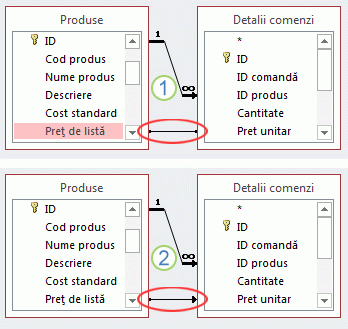
1. Când creați o asociere între câmpurile Preț de listă și Preț unitar, aceasta restricționează ieșirea din ambele tabele. Doar înregistrările cu date corespondente din câmpurile din ambele tabele sunt incluse în rezultatele interogării.
2. După ce editați proprietățile de asociere, asocierea restricționează doar tabelul spre care indică săgeata. Toate înregistrările din tabelul de la care indică săgeata sunt incluse în rezultatele interogării.
Notă: Asigurați-vă că toate săgețile din asocieri indică în aceeași direcție.
-
Pentru tabelul care are înregistrări asociate (în acest exemplu, tabelul Detalii comandă), faceți dublu clic pe fiecare câmp asociat primului tabel, cu excepția câmpului pe care l-ați ales la pagina a treia a expertului (în acest caz, câmpul ID produs). Pentru fiecare dintre aceste câmpuri, debifați caseta de selectare din rândul Afișare, apoi tastați Este nul în rândul Criterii.
-
Opțional, adăugați criterii la celelalte câmpuri de interogare sau creați câmpuri calculate care se bazează pe valorile din primul tabel.
-
Pe fila Proiectare interogare , în grupul Rezultate , faceți clic pe Rulare.
Interogarea returnează numele produselor care nu fac parte din nicio comandă existentă.
Crearea unei interogări proprii pentru a găsi înregistrări necorespondente
-
Pe fila Creare, în grupul Interogări, faceți clic pe Proiectare interogare.
-
Faceți dublu clic pe tabelul care are înregistrări necorespondente, apoi faceți dublu clic pe tabelul care are înregistrări asociate.
-
În grila de proiectare a interogării, cele două tabele ar trebui să aibă linii, denumite asocieri, care le conectează în funcție de câmpurile asociate. Dacă asocierile nu se află acolo, creați-le glisând fiecare câmp asociat din primul tabel (tabelul care are înregistrări necorespondente) în al doilea tabel (tabelul care are înregistrări asociate).
-
Faceți dublu clic pe o asociere pentru a deschide caseta de dialog Proprietăți asociere. Pentru fiecare asociere, alegeți opțiunea 2 și faceți clic pe OK.
În grila de proiectare a interogării, asocierile se modifică astfel încât să aibă săgeți la un capăt.
Notă: Asigurați-vă că toate asocierile sunt orientate în aceeași direcție. Interogarea nu va rula dacă asocierile sunt orientate în direcții diferite și este posibil să nu ruleze dacă vreo asociere nu este săgeată. Asocierile ar trebui să fie orientate în afara tabelului cu înregistrări necorespondente.
-
În tabelul care are înregistrări necorespondente, faceți dublu clic pe câmpurile pe care doriți să le returneze interogarea.
Opțional, introduceți criterii pentru oricare dintre aceste câmpuri sau creați câmpuri calculate.
-
Pentru tabelul care are înregistrări asociate, faceți dublu clic pe fiecare câmp asociat primului tabel. Pentru fiecare dintre aceste câmpuri, debifați caseta din rândul Afișare, apoi tastați Este nul în rândul Criterii.
-
Pe fila Proiectare interogare , în grupul Rezultate , faceți clic pe Rulare.
Consultați și
Crearea unei interogări de selectare simple










